Maya4.0 初级教程之三:常用的窗口
前面我们认识了Maya4.0的主界面,下面的maya教程我们来学习在Maya4.0中常用的几个窗口和对视图进行的操作方法,这些知识对我们以后学习和使用Maya有很大的帮助。
物体属性窗口:
在 前面的关于界面的介绍中我们知道在视图中建立物体后可以在通道箱中修改物体的属性,但在通道箱中只能修改物体的一些基本属性,如果需要进一步对物体进行修 改就要打开物体属性窗口。打开物体属性窗口的方法是点击状态栏中的显示属性窗口按钮将通道箱切换为物体属性窗口,也可以按下Ctrl+A直接打开物体属性 窗口。
Outliner窗口:
点击Windows菜单中的Outliner命令可以打开这个窗口,在这里会显示出场景中所有对象的名称和相关连接属性,我们可以很方便的在这里选择,查看并修改对象。
Multilister窗口:
这是Maya的材质编辑器,在Maya中对材质和纹理的编辑都是在这里完成的。打开材质编辑器的方法是点击Windows菜单中Rendering Editors中的Multilister命令。关于材质编辑器的使用方法会在后面的内容中详细介绍。
视图控制:
在Display菜单中,取消Grid命令的选中状态在视图中就不会显示网格。在Maya4.0中增加了网格选项,如果想对网格进行设置可以点击Grid命令后的方块按钮打开网格控制对话框,在这里可以对网格的颜色,单位等进行设置。
Maya默认的视图为透视图,如果想将透视图切换为四视图模式除了使用前面介绍的视图切换按钮外也可以将光标移动到视图上后按下空格键,这样就会将透视 图切换为四视图显示模式,将光标放置到其中一个视图上后按下空格,可以最大化显示该视图。使用Alt+鼠标左键可以旋转一个视图,使用Alt+鼠标中键可 以移动一个视图,使用Alt+鼠标左键和中键可以缩放一个视图。在视图中建立一个物体后,按下A键可以最大化显示全部物体。按下F键可以最大化显示选中物 体。按下Shift+A可以在所有视图中最大化显示所有物体。按下Shift+F可以在所有视图中最大化显示选中物体。按下Ctrl+H可以隐藏选中的物 体,按下Ctrl+Shift+H可以显示上一次以隐藏的物体。按[ 键可以撤消上一次的视图操作。
物体的显示模式:
Maya中的物体在视图中可以以多种方式进行显示,我们在视图中建立一个球体,现在按下数字键1会以低分辨率模式显示球体,按下2会以中等分辨率模式显 示球体,按下3会以高分辨率模式显示球体,按下4会以线框模式显示球体,按下5会以实体模式显示球体,按下6会以纹理模式显示球体,按下7会以纹理和灯光 模式显示球体。
物体操作:
删除物体:选中要删除的物体后点击Edit菜单中的Delete命令可以删除物体,快捷键为Delete。
复制物体:选中要复制的物体后点击Edit菜单中的Duplicate命令可以复制物体。快捷键为Ctrl+D。
成组物体:选中多个要成组的物体后点击Edit菜单中的Group命令可以将多个物体成组。快捷键为Ctrl+G。
公用菜单:
File:文件菜单,包含各种文件管理命令、如新建场景、优化场景、输入输出场景等。
Edit:编辑菜单,包含各种编辑物体命令、如撤消操作、删除物体、复制物体等。
Modify:修改菜单,包含各种修改命令、包括移动工具、旋转工具、锁定对齐、转化物体等
Create:创建菜单,用于创建标准物体、灯光、摄影机等。
Display:显示菜单,包括显示网格、隐藏物体和物体的选取模式等。
Windows:窗口菜单,可以打开各种的属性窗口,如打开材质编辑器、渲染设置窗口、物体属性窗口等。
其它常用快捷键:
最后我们来了解Maya中常用的一些快捷键,使用快捷键可以大大的提高工作效率,所以大家一定要记牢常用的快捷键,在平时的学习中最好养成使用快捷键操作的习惯。
在Maya 中有许多命令没有快捷键,如果你想为某些命令添加快捷键或修改快捷键的设置可以打开HotKey Editor窗口进行设置,点击Windows菜单中Settings/Preferences中的HotKeys命令可以打开这个窗口,在窗口中会显示 每个菜单中命令的快捷键,如果一个命令没有快捷键可以在Key栏中输入,然后点击Assign按钮添加快捷键,如果要修改一个命令的快捷键可以先选中原来 的快捷键后点击Remove按钮将其删除,然后在Key栏中输入新的快捷键。点击Restore Defaults按钮可以恢复所有默认的快捷键。
物体属性窗口:
在 前面的关于界面的介绍中我们知道在视图中建立物体后可以在通道箱中修改物体的属性,但在通道箱中只能修改物体的一些基本属性,如果需要进一步对物体进行修 改就要打开物体属性窗口。打开物体属性窗口的方法是点击状态栏中的显示属性窗口按钮将通道箱切换为物体属性窗口,也可以按下Ctrl+A直接打开物体属性 窗口。
Outliner窗口:
点击Windows菜单中的Outliner命令可以打开这个窗口,在这里会显示出场景中所有对象的名称和相关连接属性,我们可以很方便的在这里选择,查看并修改对象。
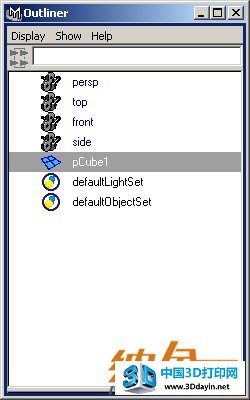
Multilister窗口:
这是Maya的材质编辑器,在Maya中对材质和纹理的编辑都是在这里完成的。打开材质编辑器的方法是点击Windows菜单中Rendering Editors中的Multilister命令。关于材质编辑器的使用方法会在后面的内容中详细介绍。
视图控制:
在Display菜单中,取消Grid命令的选中状态在视图中就不会显示网格。在Maya4.0中增加了网格选项,如果想对网格进行设置可以点击Grid命令后的方块按钮打开网格控制对话框,在这里可以对网格的颜色,单位等进行设置。
Maya默认的视图为透视图,如果想将透视图切换为四视图模式除了使用前面介绍的视图切换按钮外也可以将光标移动到视图上后按下空格键,这样就会将透视 图切换为四视图显示模式,将光标放置到其中一个视图上后按下空格,可以最大化显示该视图。使用Alt+鼠标左键可以旋转一个视图,使用Alt+鼠标中键可 以移动一个视图,使用Alt+鼠标左键和中键可以缩放一个视图。在视图中建立一个物体后,按下A键可以最大化显示全部物体。按下F键可以最大化显示选中物 体。按下Shift+A可以在所有视图中最大化显示所有物体。按下Shift+F可以在所有视图中最大化显示选中物体。按下Ctrl+H可以隐藏选中的物 体,按下Ctrl+Shift+H可以显示上一次以隐藏的物体。按[ 键可以撤消上一次的视图操作。
物体的显示模式:
Maya中的物体在视图中可以以多种方式进行显示,我们在视图中建立一个球体,现在按下数字键1会以低分辨率模式显示球体,按下2会以中等分辨率模式显 示球体,按下3会以高分辨率模式显示球体,按下4会以线框模式显示球体,按下5会以实体模式显示球体,按下6会以纹理模式显示球体,按下7会以纹理和灯光 模式显示球体。
(低分辨率模式)

(中等分辨率模式)

(高分辨率模式)

(实体模式)

(纹理模式)

(纹理和灯光模式)

物体操作:
删除物体:选中要删除的物体后点击Edit菜单中的Delete命令可以删除物体,快捷键为Delete。
复制物体:选中要复制的物体后点击Edit菜单中的Duplicate命令可以复制物体。快捷键为Ctrl+D。
成组物体:选中多个要成组的物体后点击Edit菜单中的Group命令可以将多个物体成组。快捷键为Ctrl+G。
公用菜单:
File:文件菜单,包含各种文件管理命令、如新建场景、优化场景、输入输出场景等。
Edit:编辑菜单,包含各种编辑物体命令、如撤消操作、删除物体、复制物体等。
Modify:修改菜单,包含各种修改命令、包括移动工具、旋转工具、锁定对齐、转化物体等
Create:创建菜单,用于创建标准物体、灯光、摄影机等。
Display:显示菜单,包括显示网格、隐藏物体和物体的选取模式等。
Windows:窗口菜单,可以打开各种的属性窗口,如打开材质编辑器、渲染设置窗口、物体属性窗口等。
其它常用快捷键:
最后我们来了解Maya中常用的一些快捷键,使用快捷键可以大大的提高工作效率,所以大家一定要记牢常用的快捷键,在平时的学习中最好养成使用快捷键操作的习惯。
| 选取工具:Q | 移动工具:W | 旋转工具:E | 缩放工具:R |
| 显示操作工具:T | |||
| 新建场景:Ctrl+N | 保存场景:Ctrl+S | 打开场景:Ctrl+O | |
| 动画模块:F2 | 建模模块:F3 | 动力学模块:F4 | 渲染模块:F5 |
| 撤消上一步操作:Z | 重作上一步操作:Shift+Z | ||
在Maya 中有许多命令没有快捷键,如果你想为某些命令添加快捷键或修改快捷键的设置可以打开HotKey Editor窗口进行设置,点击Windows菜单中Settings/Preferences中的HotKeys命令可以打开这个窗口,在窗口中会显示 每个菜单中命令的快捷键,如果一个命令没有快捷键可以在Key栏中输入,然后点击Assign按钮添加快捷键,如果要修改一个命令的快捷键可以先选中原来 的快捷键后点击Remove按钮将其删除,然后在Key栏中输入新的快捷键。点击Restore Defaults按钮可以恢复所有默认的快捷键。
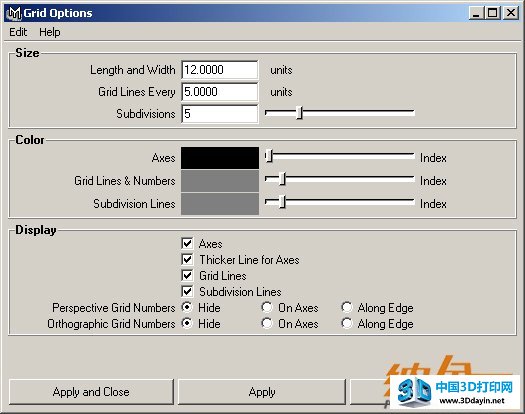
以上就是本节maya教程要讲述的内容,谢谢大家捧场,好好掌握哦!
上一篇:Maya4.0 初级教程之四:最常用的命令使用方法[ 12-13 ]
下一篇:Maya4.0 初级教程之二:各部分的功能[ 12-13 ]







